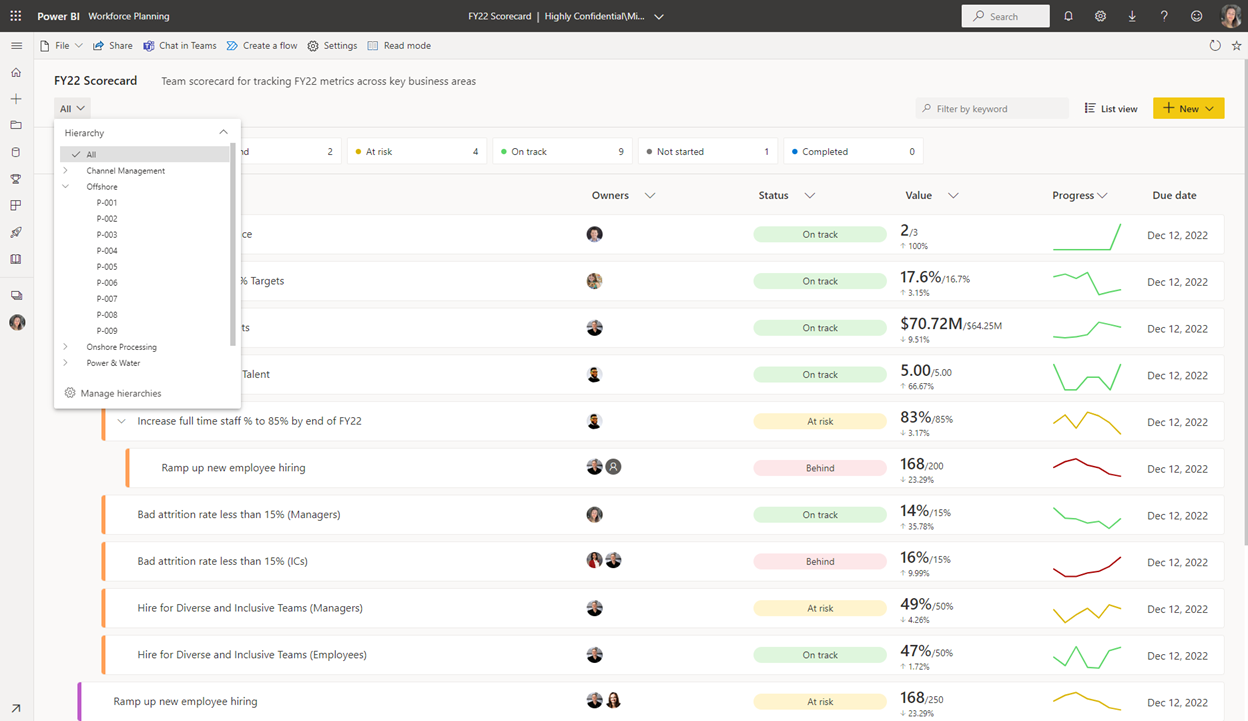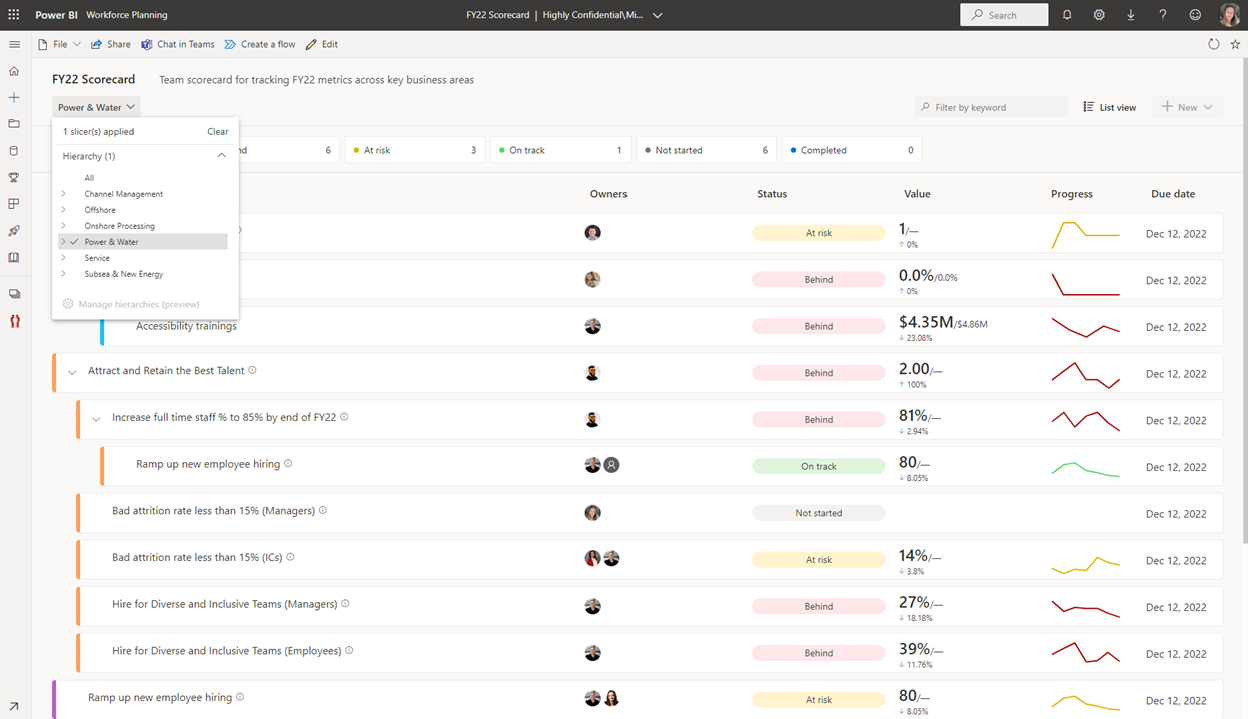เริ่มต้นใช้งานลําดับชั้นในดัชนีชี้วัด Power BI
นําไปใช้กับ: บริการของ Power BI Power BI Desktop
เมตริกสนับสนุนดัชนีชี้วัดแบบเรียงซ้อนที่สะสมตามลําดับชั้นที่คุณตั้งค่าในดัชนีชี้วัดของคุณ คุณสามารถตั้งค่าลําดับชั้นสําหรับดัชนีชี้วัดและแมปแบบจําลองความหมาย Power BI ที่อ้างอิงโดยเมตริกของคุณไปยังระดับลําดับชั้นและเขตข้อมูลเจ้าของ โดยสร้างมุมมองดัชนีชี้วัดใหม่สําหรับแต่ละส่วนของข้อมูลของคุณโดยอัตโนมัติ ซึ่งอาจเป็นมุมมองดัชนีชี้วัดอัตโนมัติหลายพันมุมมองด้วยการคลิกเพียงไม่กี่ครั้ง Power BI จะเรียงซ้อนค่าเมตริกที่เชื่อมต่อกันไปยังแต่ละระดับของลําดับชั้น ผู้ใช้สามารถเจาะลึกลําดับชั้นเพื่อดูความคืบหน้า สถานะ และทําการเช็คอินในระดับที่แตกต่างกันได้อย่างง่ายดาย ในรูปต่อไปนี้ คุณจะเห็นระดับต่าง ๆ ของลําดับชั้นโครงการในตัวแบ่งส่วนข้อมูล และเมื่อคุณนําทางไปยังแต่ละระดับหรือระดับย่อยของลําดับชั้น ค่าเมตริก สถานะ เจ้าของ และความคืบหน้าจะเปลี่ยนไปพร้อมกับมัน
ดัชนีชี้วัดนี้ถูกตั้งค่าด้วยลําดับชั้น และตัวกรองจะเปิดขึ้นโดยตัวแบ่งส่วนลําดับชั้น
ในรูปภาพนี้ ตัวกรองจะเปิดขึ้นโดยแสดงตัวแบ่งส่วนลําดับชั้นและตัวกรองที่ใช้ในดัชนีชี้วัด
ข้อกําหนดสําหรับการสร้างลําดับชั้น
ต่อไปนี้คือข้อกําหนดสําหรับการตั้งค่าดัชนีชี้วัดแบบลําดับชั้น:
- ลําดับชั้นจําเป็นต้องใช้พื้นที่ทํางาน Premium หรือ Premium Per User
- คุณจําเป็นต้องมีสิทธิ์แก้ไขดัชนีชี้วัด
- บัตรลงคะแนนของคุณต้องการเมตริกที่เชื่อมต่ออย่างน้อยหนึ่งรายการ
- คุณจําเป็นต้องสร้างการเข้าถึงแบบจําลองความหมายที่เชื่อมต่อในดัชนีชี้วัดของคุณ
ตั้งค่าลําดับชั้นของคุณ
ในโหมดแก้ไขดัชนีชี้วัด เลือกตั้งค่าลําดับชั้นจากเมนูใหม่
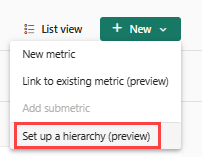
คุณยังสามารถเลือก จัดการลําดับชั้น จาก ตัวแบ่งส่วนข้อมูลทั้งหมด ได้
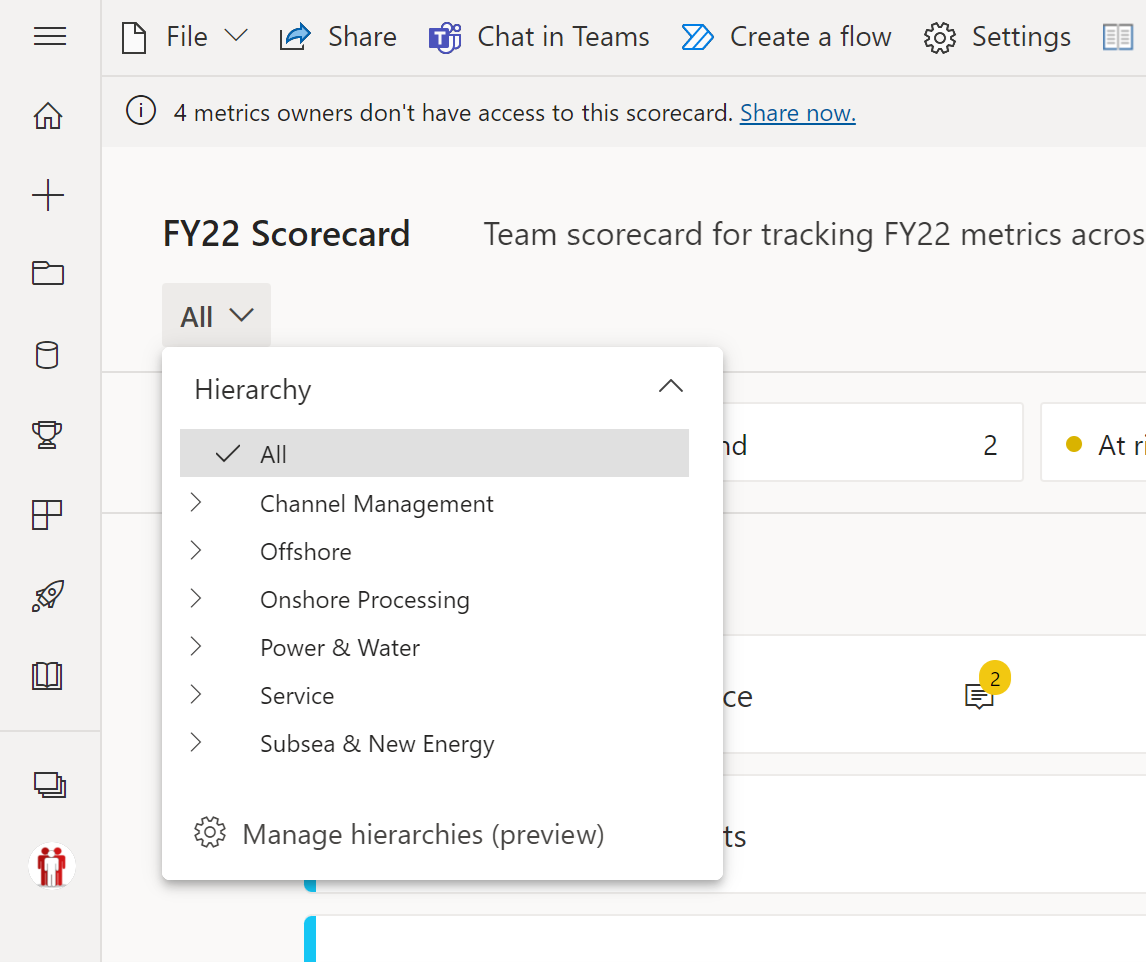
แมประดับลําดับชั้นไปยังข้อมูล
เริ่มต้นการตั้งค่าลําดับชั้นของคุณโดยการตั้งชื่อ สร้างระดับ และการแมปกับแบบจําลองความหมายที่เชื่อมต่อในดัชนีชี้วัดของคุณ คุณสามารถสร้างลําดับชั้นหลายลําดับเพื่อดูส่วนข้ามระหว่างข้อมูลหลายส่วน ตัวอย่างเช่น ถ้ามีภูมิศาสตร์และลําดับชั้นของผลิตภัณฑ์ คุณสามารถใช้ตัวแบ่งส่วนข้อมูลเพื่อดูดัชนีชี้วัดที่แสดงเมตริกของคุณโดย "แล็ปท็อปในเยอรมนี" หรือ "อุปกรณ์อัจฉริยะใน Seattle, WA"
ในประสบการณ์การตั้งค่า คุณจะเห็นแบบจําลองความหมายทั้งหมดที่เชื่อมต่อกับเมตริกในดัชนีชี้วัด
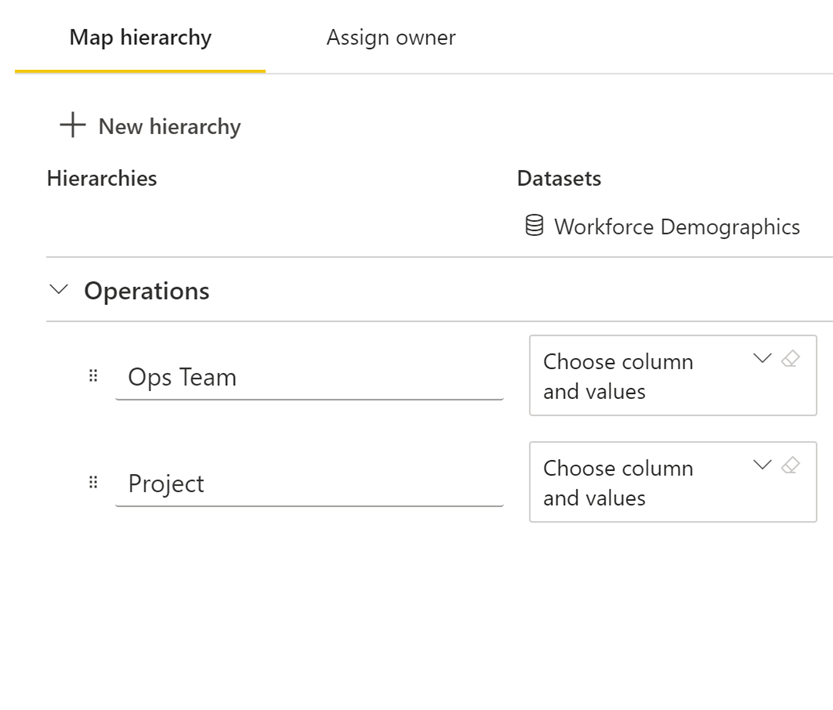
แมปข้อมูลในแบบจําลองความหมายพื้นฐานของคุณไปยังระดับลําดับชั้นของคุณ ถ้ามีเขตข้อมูลที่คุณไม่ต้องการนําเข้าไปยังการแมป คุณสามารถยกเลิกการเลือกโดยใช้กล่องกาเครื่องหมายในรายการเขตข้อมูลได้
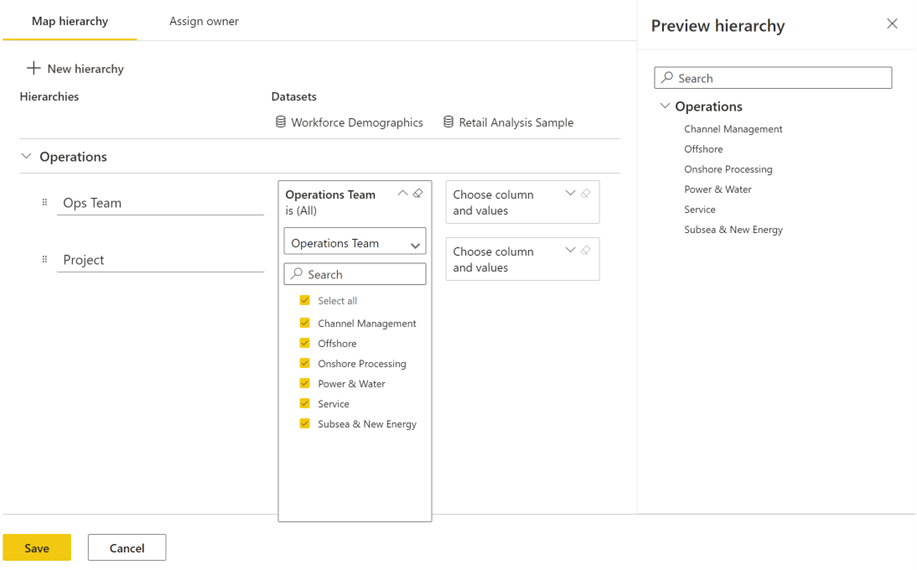
เมื่อคุณแมปแบบจําลองความหมายของคุณไปยังข้อมูลที่สอดคล้องกันในแต่ละระดับลําดับชั้น คุณจะเห็นตัวอย่างในบานหน้าต่างด้านขวาเพื่อตรวจสอบอีกครั้งว่าคุณอยู่ในแทร็กที่ถูกต้อง
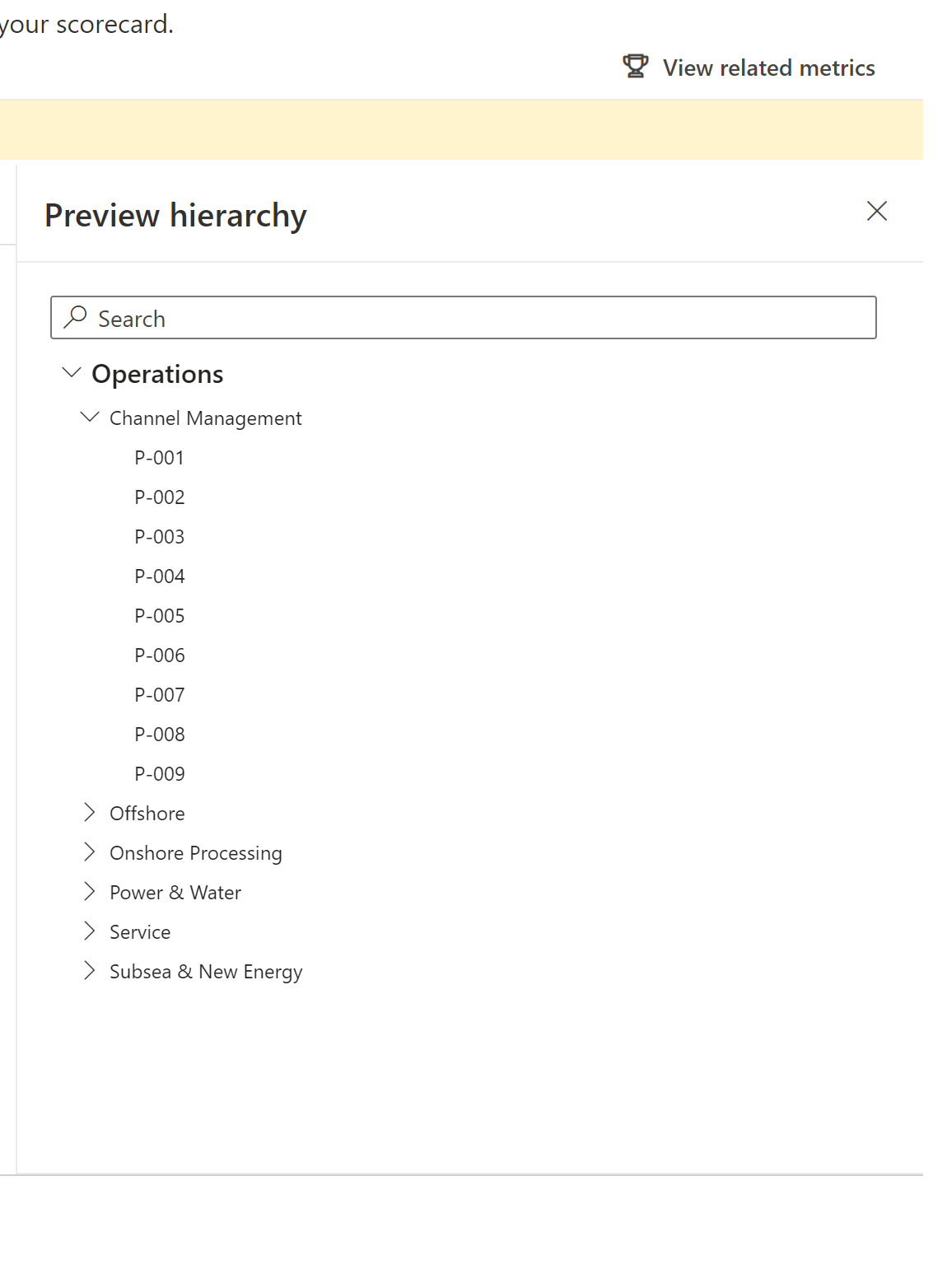
นอกจากนี้ยังมีตัวเลือกที่มุมบนขวาเพื่อดูเมตริกที่เกี่ยวข้อง ที่แสดงภาพรวมของเมตริกบนดัชนีชี้วัดของคุณ ซึ่งค่าต่างๆ จะเชื่อมต่อกับข้อมูล และแบบจําลองความหมายที่ค่าเหล่านั้นมาจากข้อมูล
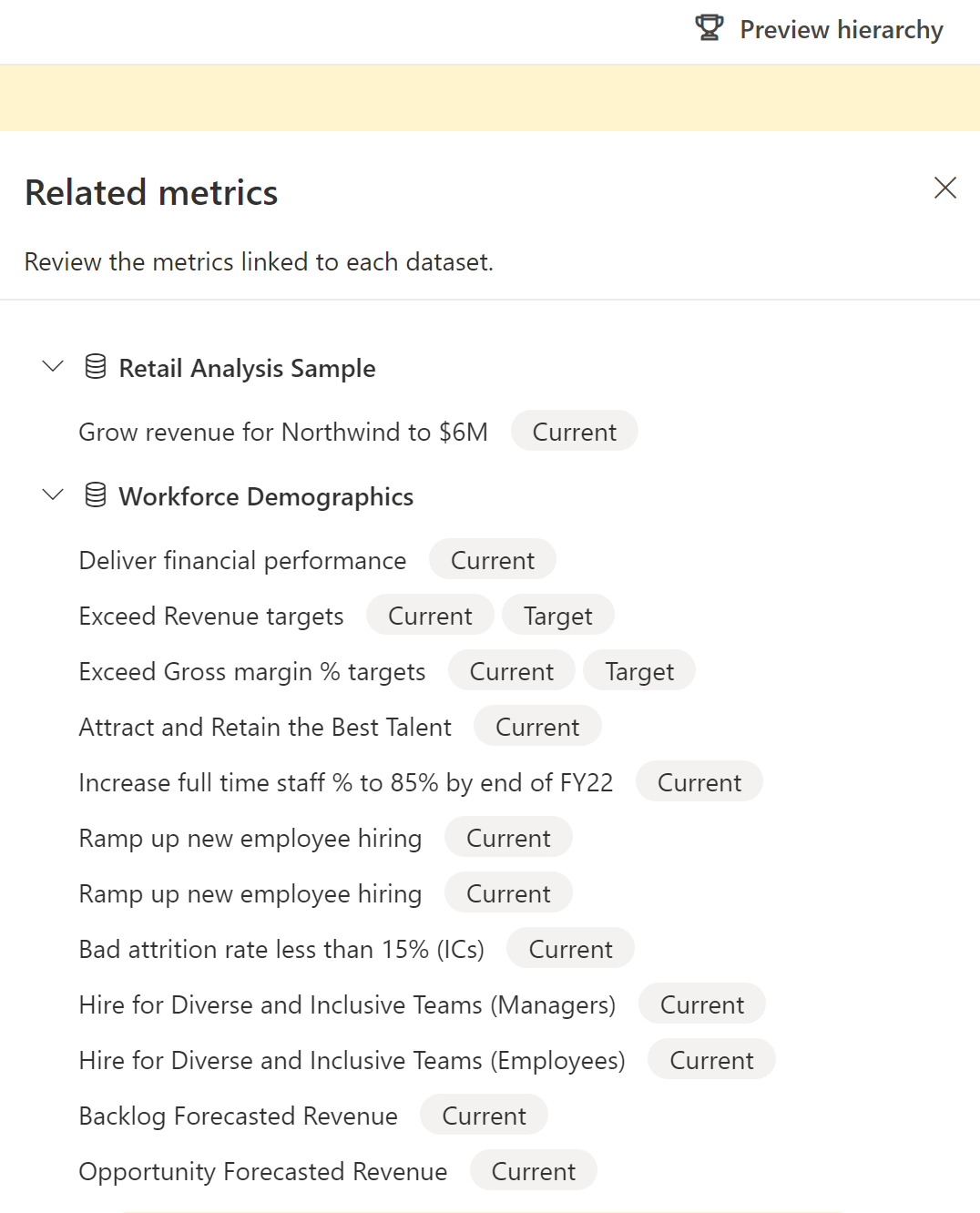
เจ้าของแผนที่
คุณสามารถแมปเจ้าของในส่วน 'กําหนดเจ้าของ' เพื่อให้คอลัมน์เจ้าของเปลี่ยนแปลงแบบไดนามิกด้วยแต่ละส่วนของข้อมูล เจ้าของจะถูกแมปต่อลําดับชั้น ดังนั้นสําหรับการแมปเจ้าของเพื่อให้เจ้าของทํางานอย่างถูกต้อง จําเป็นต้องมีความสัมพันธ์ระหว่างเขตข้อมูลเจ้าของและข้อมูลลําดับชั้นในแบบจําลองความหมายพื้นฐาน การแมปเจ้าของจะใช้ต่อระดับลําดับชั้น ไม่ใช่ต่อเมตริก
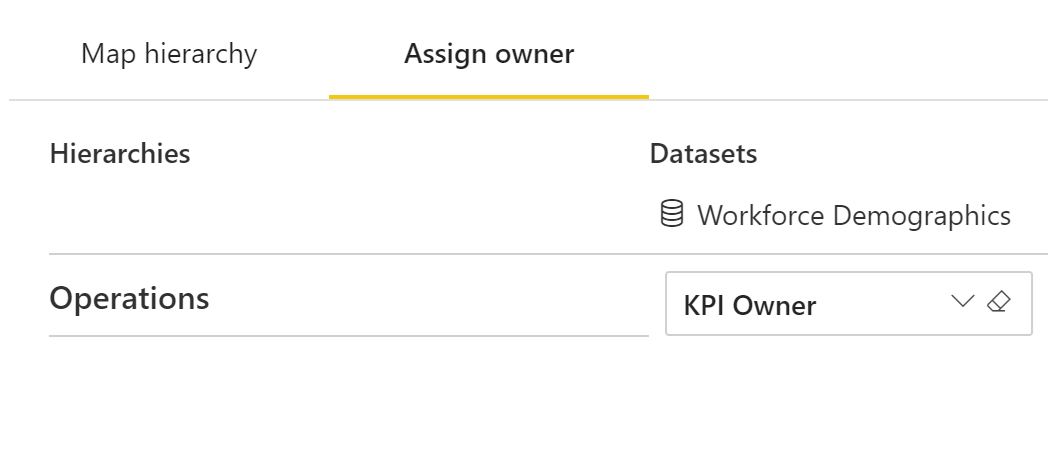
บันทึกลําดับชั้นของคุณ และดูเป็นค่าที่เชื่อมต่อทั้งหมดและเจ้าของเปลี่ยนแปลงแบบไดนามิก ลําดับชั้นสนับสนุนเมตริกด้วยตนเอง (เมตริกที่ไม่ได้เชื่อมต่อกับข้อมูล) เช่นเดียวกัน เมตริกด้วยตนเองจะแสดงบนดัชนีชี้วัดย่อย แต่จะแสดงค่าด้วยตนเองเป็นค่าว่าง ซึ่งสามารถเช็คอินและอัปเดตในมุมมองดัชนีชี้วัดลูกได้
ข้อมูลเมตริกอื่นๆ ที่สืบทอดมาจากดัชนีชี้วัดเดิม:
- เมตาดาต้าเมตริก: ชื่อ เจ้าของ สถานะ และวันเริ่มต้นและวันครบกําหนด
- การเชื่อมต่อข้อมูล
- กฎสถานะ
- การตั้งค่าการติดตาม
ข้อมูลเมตริกที่สามารถแก้ไขได้บนดัชนีชี้วัดลูก:
- ข้อมูลการเช็คอิน: บันทึกย่อ สถานะเมื่อมีและค่าเมื่อใช้งานได้
ข้อควรพิจารณาสําหรับการตั้งค่าลําดับชั้น
มีข้อจํากัดของข้อมูลในลําดับชั้น:
- สูงสุด 10,000 รายการต่อลําดับชั้น (ในแบบจําลองความหมายทั้งหมด)
- ลําดับชั้นสูงสุดห้าลําดับชั้น
- มากถึงห้าระดับต่อลําดับชั้น
การรักษาความปลอดภัยระดับแถว (RLS) แบบไดนามิกและแบบคงที่ได้รับการสนับสนุน แต่ได้รับการกําหนดเส้นทางผ่านผู้สร้างลําดับชั้น ผู้ชมดัชนีชี้วัดทั้งหมด เลียนแบบการเข้าถึงของผู้สร้างลําดับชั้น
ผู้ใช้อื่นที่มีสิทธิ์แก้ไขดัชนีชี้วัดสามารถแก้ไขลําดับชั้นแต่จะใช้การเชื่อมต่อลําดับชั้นเมื่อบันทึก และข้อมูลทั้งหมด เชื่อมต่อจะถูกส่งผ่าน UserID ซึ่งอาจส่งผลให้เกิดค่าข้อมูลที่แตกต่างกันหรือเมตริกที่เสียหาย
ยังไม่รองรับการนําลําดับชั้น Power BI กลับมาใช้ใหม่ คุณต้องสร้างลําดับชั้นในแต่ละดัชนีชี้วัด
สําหรับลําดับชั้นเพื่อแสดงการเปลี่ยนแปลงที่เหมาะสม คุณจําเป็นต้องสร้างความสัมพันธ์ระหว่างเขตข้อมูลลําดับชั้นในข้อมูลเบื้องต้น นี่เป็นความจริงสําหรับเจ้าของเช่นกัน
ลําดับชั้นไม่ได้รวมอยู่ในแบบจําลองความหมายของดัชนีชี้วัด
เจ้าของที่แมปในลําดับชั้นจะไม่ได้รับสิทธิ์ไปยังดัชนีชี้วัดโดยอัตโนมัติ
เจ้าของจะถูกนําไปใช้ตามระดับลําดับชั้น ไม่ใช่ต่อเมตริก
ค่าสะสมยังไม่ได้รับการสนับสนุนบนดัชนีชี้วัดลูก